Exportera ditt Logic Pro X-projekt för samarbete

Lär dig hur du effektivt exporterar ditt Logic Pro X-projekt för samarbete. Följ stegen för att hantera ljudfiler, MIDI och mer med hjälp av våra tips.
Det absolut snabbaste sättet att navigera i Logic Pro är med knappkommandon. Lär dig några nya tangentkommandon på sistone? Öppna fönstret Tangentkommandon genom att trycka på Alternativ-K eller genom att välja Logic Pro X→ Tangentkommandon→ Redigera. Din markör placeras automatiskt i sökfältet.
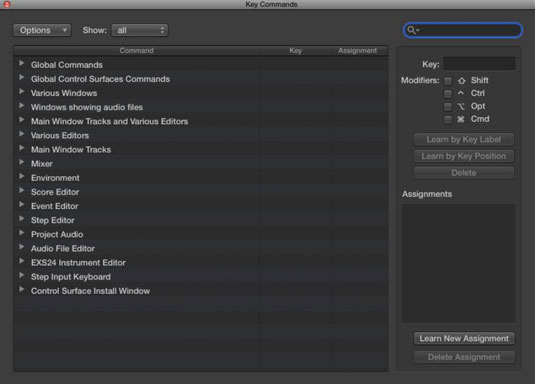
Skriv namnet på kommandot du letar efter, även om du måste gissa på nyckelorden, så kommer dina sökresultat att visas i listan med tangentkommandon. Om du trycker på Tabb kommer markören att flyttas till listan med tangentkommandon och om du trycker på valfri tangentkombination kommer du omedelbart till det associerade kommandot.
Tangentkommandot för att öppna tangentkommandona är Option-K. Om du inte kommer ihåg vilken modifieringsnyckel du ska använda, skadar det inte att prova alla modifieringsnycklar tills du får rätt. Allt du gör med ditt projekt kan du ångra.
Från fönstret Tangentkommandon kan du skapa dina egna tangentkommandon:
Sök eller bläddra efter kommandot.
Välj kommandot och klicka sedan på knappen Lär dig efter nyckeletikett.
Om du har ett tangentbord med ett numeriskt tangentbord och du vill skilja mellan siffertangenter på det alfanumeriska tangentbordet eller det numeriska tangentbordet, trycker du på knappen Lär dig efter tangentposition istället. Ett keyboard i full storlek är ett utmärkt verktyg för musikproduktion. Den extra knappsatsen kan lagra många tangentkommandon.
Tryck på tangenten och modifieringsknappen eller -tangenterna.
Om tangentkommandot redan används kommer en varning att uppmana dig att avbryta operationen eller ersätta tangentkommandot.
Klicka på knappen Lär dig efter nyckeletikett igen för att avsluta.
Vad är det näst bästa med att kunna tilldela tankekommandon? Vad sägs om att tilldela kommandon till din MIDI-kontroller? Följ bara dessa steg:
Sök eller Bläddra efter kommandot.
Klicka på knappen Lär dig ny uppgift.
Tryck på en knapp på din MIDI-kontroller.
Klicka på knappen Lär dig ny uppgift igen för att avsluta.
För att ta bort ett tangentkommando, välj kommandot och klicka på knappen Ta bort. För att ta bort en styrenhetstilldelning, välj kommandot och klicka på knappen Ta bort tilldelning.
Överst i fönstret Tangentkommandon finns en rullgardinsmeny Alternativ med följande alternativ:
Förinställningar: Välj ett förinställt tangentkommando för ett annat språk och, i vissa fall, andra förinställningar installerade på din dator.
Importera tangentkommandon/Exportera tangentkommandon: Om du har anpassade tangentkommandon som du använder regelbundet och måste arbeta på en annan dator, kan du helt enkelt importera dina tangentkommandon från den här menyn. Var en bra gäst och säkerhetskopiera ägarens nyckelkommandon först.
Kopiera tangentkommandon till Urklipp: Det här menyalternativet är användbart om du vill skriva ut dina tangentkommandon som referens, alla cirka 30 sidor av dem.
Expandera alla/komprimera alla: Så många tangentkommandon är tillgängliga att det är nödvändigt att gruppera dem i kategorier. Att kunna expandera och komprimera tangentkommandomenyerna hjälper dig att bläddra bland alla dina val.
Bläddra till Urval: Om du har valt ett tangentkommando längst ner i listan men du har rest till toppen av listan och letat efter ett annat tangentkommando, kan du snabbt hoppa till ditt val med det här kommandot.
Initiera alla tangentkommandon: Det här objektet återställer alla dina tangentkommandon till deras ursprungliga tillstånd, vilket raderar alla tangentkommandon som du kan ha gjort. Lyckligtvis är den ursprungliga uppsättningen med tangentkommandon ett bra ställe att börja.
Till höger om menyn Alternativ finns en extra rullgardinsmeny för att visa alla, använda eller oanvända tangentkommandon. Vissa funktioner är endast tillgängliga genom att använda ett tangentkommando. Om du öppnar fönstret Tangentkommandon en gång i sessionen och lär dig ett nytt tangentkommando, blir det en värdefull session.
Lär dig hur du effektivt exporterar ditt Logic Pro X-projekt för samarbete. Följ stegen för att hantera ljudfiler, MIDI och mer med hjälp av våra tips.
Lär dig hur man importerar video till ditt Logic Pro X-projekt och lägg till filmmusik på ett enkelt och intuitivt sätt.
Att ställa in ditt projekts samplingsfrekvens är en av de första sakerna du bör göra innan du börjar spela in ljud. Om ditt projekt endast består av mjukvaruinstrument och MIDI kan du ändra samplingshastigheten när som helst. Men när ljud ingår i ditt projekt kommer att ändra samplingshastigheten att ditt ljud måste […]
MIDI-enheter kan inkludera keyboard, trumpads, alternativa kontroller som gitarr-MIDI-system och mer. Även om du inte behöver en MIDI-kontroller för att göra musik med Logic Pro, är det mycket roligare om du har ett sätt att spela mjukvaruinstrument. Och tränade spelare kan använda sina färdigheter för att mata in musik […]
Om du planerar att spela in ljud från en mikrofon eller ett instrument, behöver du ett sätt att få in ljudet i Logic Pro. Din Mac har förmodligen en inbyggd linje eller mikrofon. Även om dessa kan fungera i ett nafs, kräver professionella inspelningar indataenheter av högre kvalitet. Dokumentationen för den mest professionella hårdvaran kommer att visa dig […]
När du skapar ditt projekt i Logic Pro X, sparas det automatiskt i mappen Logic under det tillfälliga namnet Untitled.logicx. (Du kan komma till mappen Logic i Finder genom att navigera till Användare→ANVÄNDARNAMN→Musik→Logik.) För att spara ditt projekt manuellt, välj Arkiv→Spara. I dialogrutan Spara som visas, namnge ditt projekt och välj en plats eller […]
Redaktörsikonerna för kontrollfältet och motsvarande tangentkommandon i Logic Pro X är inte de enda sätten att öppna de olika redigerarna. Dubbelklicka på en ljud-, MIDI- eller en trummisregion så öppnas motsvarande redigerare längst ned i spårområdet. En ljudregion är standard för ljudspårredigeraren. En MIDI […]
I likhet med Logic Pro X-inställningarna har ditt projekt sina globala inställningar som du kan justera. Du kommer till projektinställningarna som visas genom att välja Arkiv→ Projektinställningar. Här är en beskrivning av inställningspanelerna som du kan välja överst i fönstret Projektinställningar: Allmänt: Ställ in rutnätet för att visa staplar och taktslag […]
Om du är en gitarr eller basist, gör Logic Pro X allt för att få dig att känna dig uppskattad och inspirerad att jamma. Logic Pro har ett anpassat arbetsflöde speciellt för gitarrspelare. Dessutom hittar du dussintals fantastiska plug-ins för specialeffekter som kan mata även den mest tonsugna gitarristen. Logic Pro X […]
Logic Pro X ger dig en speciell loop-webbläsare för att söka och hitta Apple-loopar. För att öppna loop-webbläsaren, välj Visa → Visa Apple Loops eller tryck på O. Du kan också öppna loop-webbläsaren genom att klicka på loop-webbläsarens ikon i kontrollfältet. Här är en beskrivning av loop-webbläsaren och dess funktioner: Loops […]





